Wyświetlanie i zrozumienie raportu Głos w ramach analizy w czasie rzeczywistym w aplikacji Obsługa wielokanałowa
Dotyczy: Dynamics 365 Contact Center-standalone i Dynamics 365 Customer Service tylko
Raport komunikacji głosowej zawiera szczegółowe informacje na temat kluczowych metryk w całym kanale głosowym. Można także filtrować ten raport według czasu, kolejki, strefy czasowej, stanu konwersacji, kierunku i umiejętności. Aby uzyskać więcej informacji, przejdź do strony Omówienie pulpitów nawigacyjnych analizy wielokanałowej.
Ten raport jest dostępny tylko wtedy, gdy funkcja głosowe jest skonfigurowana dla organizacji. Aby uzyskać więcej informacji, przejdź do tematu Zarządzanie raportami analitycznymi w czasie rzeczywistym .
Raport Głos zawiera podsumowanie rozmów głosowych w czasie według kolejki. Metryki specyficzne dla głosu dla ostatnich 24 godzin, takie jak konwersacje w kolejce, średni czas oczekiwania lub średni czas obsługi, pomagają zoptymalizować przepływ rozmów. Tych metryk można użyć w celu skrócenia czasu przechowywania rozmowy. Możesz przypisać odpowiednich przedstawicieli działu obsługi klienta (przedstawicieli serwisu lub przedstawicieli) w oparciu o umiejętności i zwiększyć wydajność przedstawiciela działu obsługi i satysfakcję klienta.
Można również monitorować wskaźniki operacyjne specyficzne dla głosowej, takie jak kierunek rozmowy. Ta metryka wskazuje, czy konwersacja została rozpoczęta przez klienta, czy przez centrum kontaktowe przedstawiciel działu obsługi. Tych metryk operacyjnych można używać do zarządzania rozsyłaniami kolejek.
Więcej informacji o metrykach wyświetlanych w wykresie raportu głosowego.
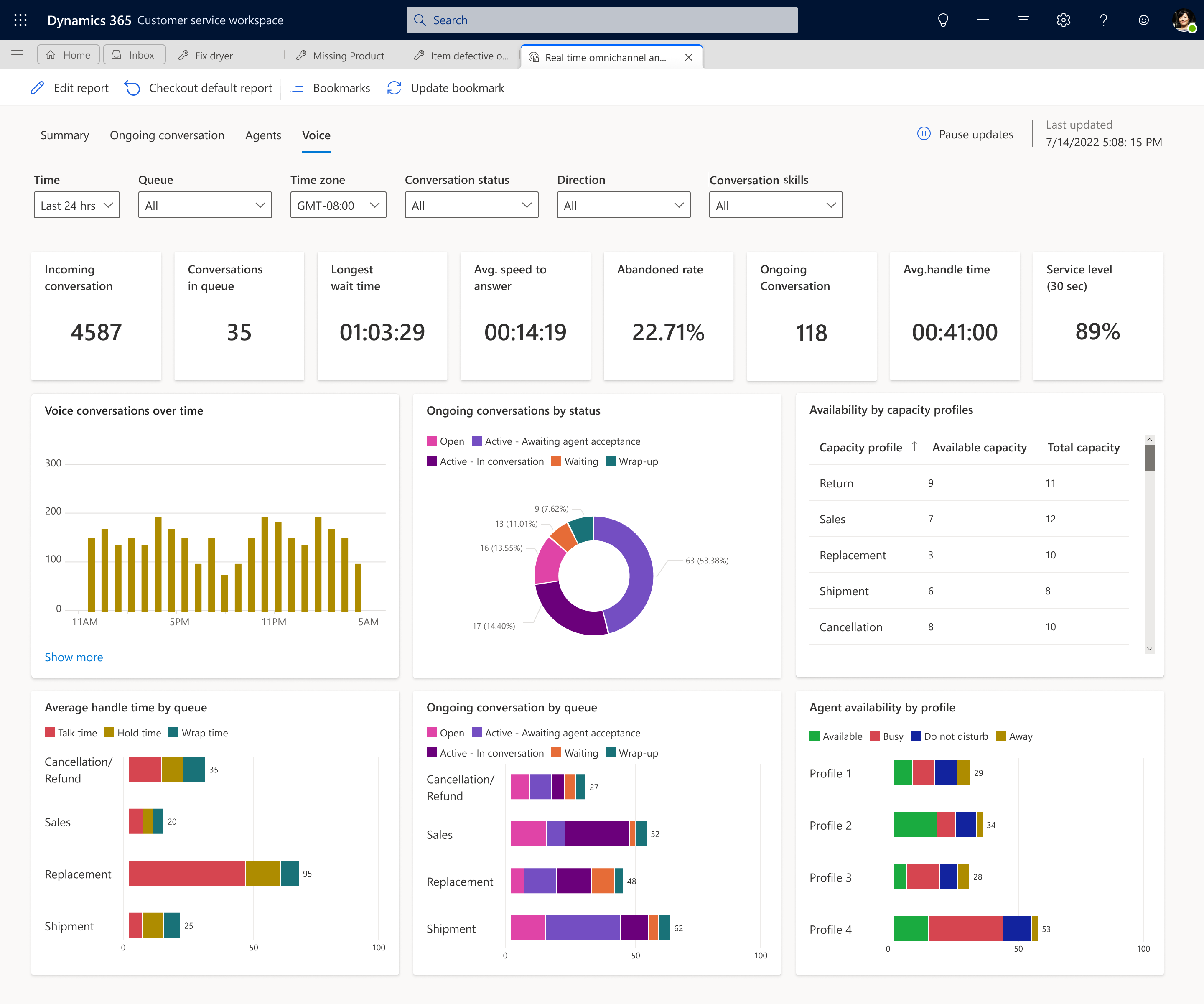
Wykresy interaktywne
W raporcie można wyświetlać różne typy wykresów, takie jak wykresy pierścieniowe, poziome i kołowe. Wyświetlanie wizualne ułatwia kontrolę nad zmianami i wzorcami w danych, dzięki czemu można szybko rozwiązać najważniejsze problemy.
Po wybraniu składnika na wykresie dane są odpowiednio filtrowane. W ten sposób można wyświetlić tylko dane powiązane z wybranym składnikiem. Na przykład, jeśli wybierzesz składnik Zajęty na wykresie Stan dostępności agenta, pulpit nawigacyjny zostanie odświeżony i będą widoczni tylko przedstawiciele serwisu, którzy są obecnie w stanie Zajęty.
Wyszczególniony raport
Przejść do szczegółów raportów można znaleźć najbardziej interesujące dane. Aby wyświetlić analizę głosu, wybierz łącze Pokaż więcej we wskaźniku KPI Konwersacje głosowe w czasie. Możesz przejść do szczegółów konwersacji głosowej i analizować dane według kolejki.
Informacje pokrewne
Używanie metryk aplikacji Obsługa wielokanałowa dla Customer Service
Zarządzanie raportami analizy w czasie rzeczywistym w aplikacji Obsługa wielokanałowa dla Customer Service
Omówienie pulpitu nawigacyjnego analizy w czasie rzeczywistym w aplikacji Obsługa wielokanałowa
Wyświetlanie i zrozumienie raportu Podsumowanie w ramach analizy w czasie rzeczywistym w aplikacji Obsługa wielokanałowa
Wyświetlanie i zrozumienie raportu agentów w ramach analizy w czasie rzeczywistym w aplikacji Obsługa wielokanałowa
Wyświetlanie i zrozumienie raportu trwających konwersacji w ramach analizy w czasie rzeczywistym w aplikacji Obsługa wielokanałowa